Wenn Sie das Helix FI -Gateway für einige Zeit verwenden, müssen Sie zu einer Situation gekommen sein, in der Sie einige seiner Einstellungen ändern möchten. Einige der Einstellungen, die die Leute ändern möchten, sind der drahtlose Netzwerkname und das WLAN -Passwort oder ein Gastnetzwerk erstellen oder elterliche Steuerelemente einrichten .
Es spielt keine Rolle, was Sie mit den Routereinstellungen vorhaben, Sie können nichts tun, bis Sie sich zuerst bei Ihrem Helix -Router anmelden.
In diesem Artikel zeigen wir Ihnen, wie Sie mit den Standard -Admin -Anmeldedetails auf die Helix -Router -Einstellungen zugreifen.
Also, lass uns anfangen!
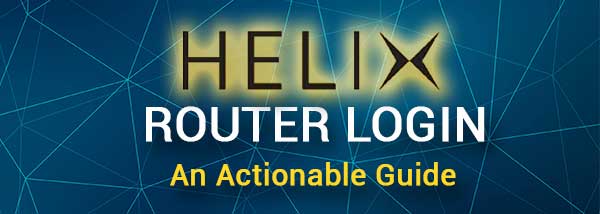
Sie werden brauchen:
Wenn Sie auf das Admin -Dashboard von Helix Router zugreifen möchten, benötigen Sie ein Gerät wie einen Desktop oder einen Laptop oder ein Smartphone.
Sie müssen das Gerät auch mit Ihrem Helix -Router -Netzwerk anschließen. Sie können es drahtlos tun, wenn Sie das drahtlose Passwort haben oder Ihr Gerät und den Helix -Router direkt über ein Netzwerkkabel anschließen können.
Endlich müssen Sie den Helix Router Admin -Benutzernamen und das Passwort haben. Sie finden sie im nächsten Abschnitt oder finden Sie im Benutzerhandbuch und auf dem Etikett unter dem Router.
Was sind die Standard -Helix -Router -Details?
Verwenden Sie das folgende Administratoranmeldetails, um auf Ihre Helix -Router -Einstellungen zuzugreifen.
Standard -Helix -Router -IP -Adresse: 10.0.0.1
Standard -Helix -Administrator Benutzername: Administrator
Standard -Helix -Administrator Passwort: Passwort, lasse es leer oder verwenden Sie das Passwort auf der Etikett unter dem Helix -Router
Falls Sie die Standard -Admin -Anmeldedaten geändert haben, können Sie sich mit den benutzerdefinierten anmelden. Für den Fall, dass Sie den benutzerdefinierten Benutzernamen und das benutzerdefinierte Kennwort vergessen haben, können Sie die Standardeinstellungen verwenden, nachdem Sie Ihren Helix -Router auf Werksausstellungen zurückgesetzt haben.
Wie greife ich auf das Admin -Dashboard von Helix Router zu?
Die folgenden Schritte sollten Ihnen helfen, auf das Admin -Dashboard von Helix Router zugreifen zu können. Die Anmeldetails der Administratoranmeldung sind szensitiv und achten Sie darauf.
Schritt 1 - Verbinden Sie das Gerät mit dem Netzwerk
Wir haben bereits gesagt, dass Sie ein Gerät benötigen, das mit dem Helix Router -Netzwerk verbunden ist. Bitte kümmern Sie sich darum, bevor Sie versuchen , auf die Router -Einstellung zuzugreifen . Wenn Ihr Gerät nicht verbunden ist, können Sie dies nicht erreichen.
Schritt 2 - Starten Sie den Webbrowser auf Ihrem Gerät
Nachdem Sie bestätigt haben, dass das Gerät angeschlossen ist, starten Sie den Browser auf Ihrem Gerät. Jeder der beliebten Browser wird gut genug sein, aber die meisten Router -Unternehmen empfehlen, Microsoft Edge oder Google Chrome zu verwenden.
Hinweis: Wenn Sie sich für einen anderen Webbrowser entscheiden und Probleme mit dem Zugriff auf das Router -Administrator -Dashboard haben, protokollieren Sie sich von einem anderen Browser an.
Schritt 3 - Geben Sie die Helix -IP in die Adressleiste ein
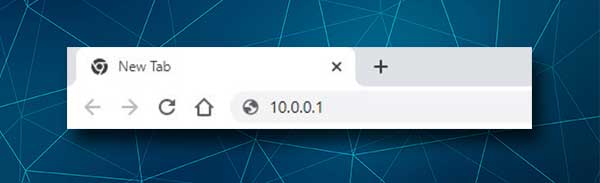
Die Standard -IP -Adresse des Helix -Routers lautet 10.0.0.1. Sie müssen diese IP -Adresse in die Browser -Adressleiste eingeben. Drücken Sie anschließend die Taste Eingabetaste auf Ihrer Tastatur und Sie sollten die Helix -Router -Anmeldeseite sehen.
Wenn die Helix -Router -Anmeldeseite nicht geöffnet ist, müssen Sie die Verbindung zwischen dem Gerät und dem Router überprüfen, prüfen Sie, ob Sie die IP korrekt eingegeben haben, oder prüfen Sie einfach, ob Ihr Router tatsächlich 10.0.0.1 als Standard -Gateway verwendet .
Schritt 4 - Geben Sie den Helix Admin -Benutzernamen und das Passwort ein
Wenn die Helix -Router -Anmeldeseite auffordert, den Administrator Benutzernamen und das Passwort einzugeben, verwenden Sie die, die wir angegeben haben, und drücken Sie die Anmeldetaste. Dies sollte Sie zum Helix Router Admin -Dashboard bringen.
Wenn Sie jedoch das erste Mal auf die Router -Einstellungen zugreifen, um Ihren Router zu konfigurieren , werden Sie aufgefordert, den gewünschten WLAN -Netzwerknamen und das gewünschte WLAN -Netzwerkname einzugeben.
Wenn das Router -Administrator -Dashboard nach dem Eingeben des Benutzernamens und des Passworts nicht geöffnet ist, prüfen Sie, ob Sie sie korrekt eingegeben haben, oder überprüfen Sie die auf dem Router -Etikett gedruckten gedruckten.
Sobald Sie auf das Admin -Dashboard von Helix Router zugreifen, können Sie die Routereinstellungen problemlos anpassen. Einige der Änderungen, die Sie vornehmen können, um Ihre Netzwerksicherheit zu steigern , ändern alle Standardeinstellungen wie den Standard -WLAN -Namen und das Standardkennwort, erstellen ein separates Gastnetzwerk, aktiviert die integrierte Firewall usw.
Wie ändere ich die Helix -WLAN -Einstellungen?
Es ist sehr wichtig, Ihr drahtloses Netzwerk vor unerwünschten Zugriff zu schützen, und in den meisten Fällen ist es ausreichend, es mit einem starken drahtlosen Kennwort zu schützen. Wenn Sie das drahtlose Passwort ändern möchten, befolgen Sie die folgenden Schritte:
1. Greifen Sie wie oben beschrieben auf die Helix -Router -Einstellungen zu.
2. Klicken Sie im Menü auf Gateway und wählen Sie dann die Verbindung .
3. Klicken Sie auf Wi-Fi und wählen Sie dann Bearbeiten . Auf diese Weise können Sie den richtigen Sicherheitsmodus zum Schutz Ihres Netzwerks auswählen.
Ihr Helix Wireless Router unterstützt WPA2 und Sie sollten diesen Sicherheitsmodus immer auswählen. Da es AES (Advanced Encryption Standard) verwendet, ist dieser Sicherheitsmodus derzeit am meisten empfohlen, zumindest bis Ihr Helix -Router WPA3 anbietet.
4. Füllen Sie die erforderlichen Felder aus und ändern Sie das aktuelle drahtlose Kennwort.
5. Bestätigen Sie die Änderungen, indem Sie auf die Schaltfläche Speichern klicken.
Hinweis: Wenn Sie den drahtlosen Netzwerknamen oder Kennwort ändern, müssen Sie Ihre drahtlosen Geräte wieder mit dem neuen Netzwerk verbinden.
Literatur-Empfehlungen:
- Wie blockiere ich Wi-Fi-Signale von Nachbarn? (Möglichkeiten zur Reduzierung von Wi-Fi-Interferenzen)
- Wie kann ich verhindern, dass mein Telefon automatisch mit Wi-Fi hergestellt wird?
- Ihre Internetverbindung ist instabil (Zoom) - Warum ist Ihre Zoomverbindung instabil, wie Sie sie beheben können?
Letzte Worte
Die oben erläuterten Schritte sollten Ihnen helfen, ohne Probleme auf die Helix -Router -Einstellungen zuzugreifen. Wie Sie sehen können, sind sie ziemlich einfach zu befolgen, und einige grundlegende Konfigurationsänderungen sollten kein Problem darstellen.
Falls Sie nicht auf Ihre Helix -Router -Einstellungen zugreifen können, empfehlen wir, zuerst die Verbindung zu überprüfen. Versuchen Sie, einen anderen Webbrowser oder ein anderes Gerät zu verwenden, oder ändern Sie die Verbindungstypen von Wireless in verdrahtet und umgekehrt. Überprüfen Sie auch die Genauigkeit der Router -Anmeldedaten und ob Sie sie richtig eingegeben haben. In den meisten Fällen reicht dies aus, damit Sie weiterhin auf die Routereinstellungen zugreifen können .
